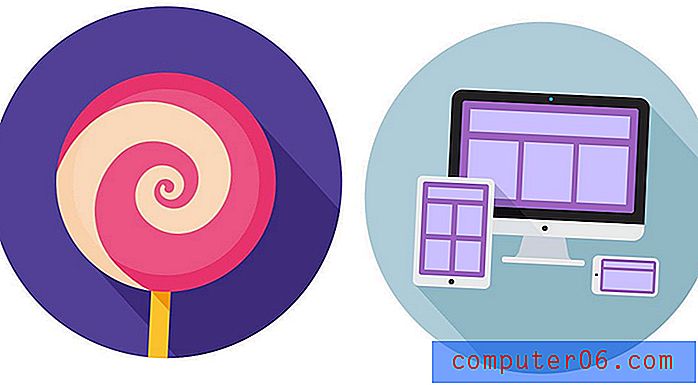Come disabilitare Siri quando l'iPhone è bloccato
Dover inserire un passcode ogni volta che sblocchi il tuo iPhone può essere un po 'una seccatura, ma le persone che usano un passcode apprezzano la sicurezza del proprio dispositivo su un piccolo inconveniente. Se ti è mai stato rubato un telefono o conosci qualcuno che lo ha, quel codice di accesso può essere molto importante.
Ma se stai riscontrando il problema di proteggere il tuo iPhone con un passcode, potrebbe non piacerti il fatto che alcune funzioni del tuo telefono siano ancora accessibili sul tuo dispositivo bloccato tramite Siri. Fortunatamente puoi disabilitare Siri sulla schermata di blocco per impedire alle persone senza passcode di usare il tuo telefono.
Disabilita l'accesso Siri quando iPhone è bloccato
I passaggi seguenti sono stati eseguiti su un iPhone 5 con il sistema operativo iOS 7 e tutti gli aggiornamenti correnti, dalla stesura di questo articolo. Puoi imparare come aggiornare il tuo iPhone con questo articolo.
Il tutorial qui sotto è meglio impiegato quando hai un passcode sul tuo iPhone. Esistono alcune azioni che possono essere eseguite utilizzando Siri che altrimenti sarebbero inaccessibili senza conoscere il passcode per il dispositivo. Se non stai utilizzando un passcode sul tuo iPhone, puoi configurarne uno con questo articolo.
Passaggio 1: tocca l'icona Impostazioni .
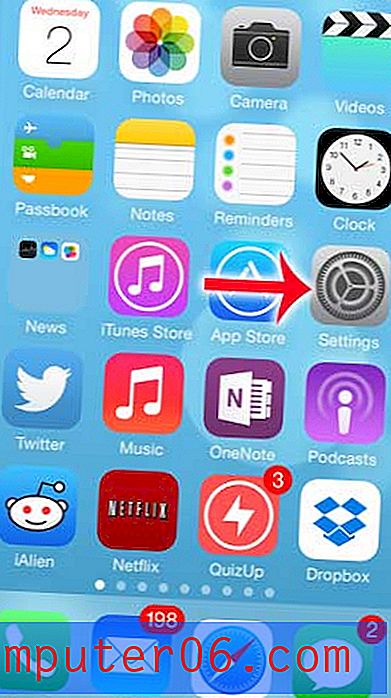
Passaggio 2: selezionare l'opzione Passcode .
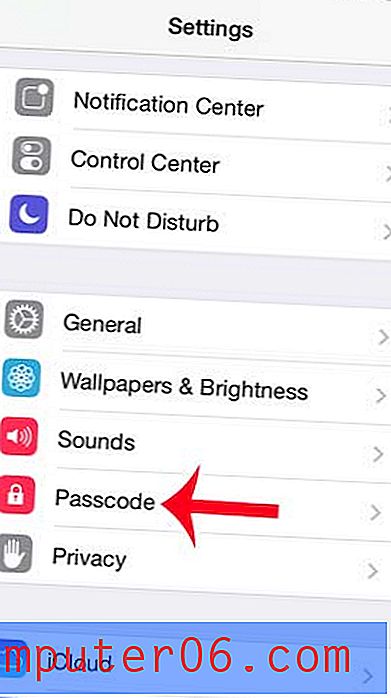
Passaggio 3: inserire il passcode corrente.
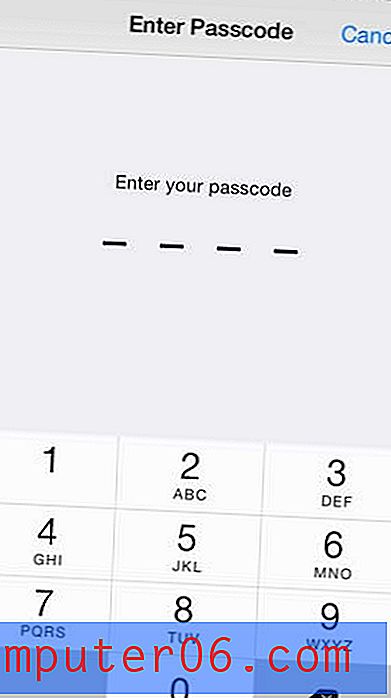
Passaggio 4: scorrere verso il basso e toccare il pulsante a destra di Siri nella sezione Consenti accesso quando bloccato dello schermo. Non ci sarà alcuna sfumatura verde attorno al pulsante quando è spento e il pulsante Composizione vocale scomparirà.
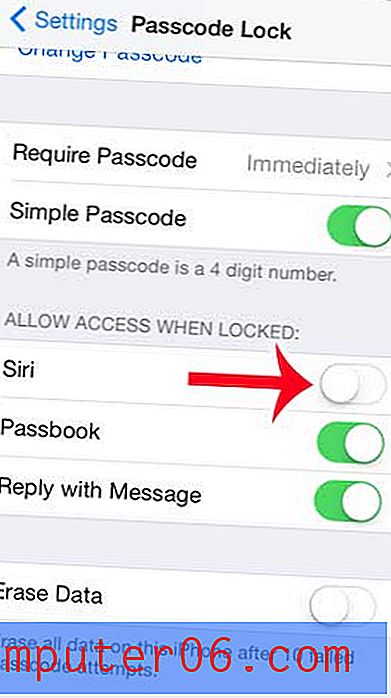
Vuoi utilizzare un passcode più lungo per sbloccare il tuo iPhone? Scopri come creare un passcode per iPhone che includa lettere e più caratteri.